
Spilmarkedet er en enorm applikationsbutik, der gør millioner af mennesker dagligt. Derfor kan hans arbejde ikke altid være stabilt, forskellige fejl med bestemte tal kan forekomme med jævne mellemrum, som du kan finde en løsning på problemet.
Korrigér "Fejlkode 905" i Play Markete
Der er flere muligheder, der vil hjælpe med at slippe af med fejlen 905. Dernæst vil vi beskrive dem mere.Metode 1: Ændring af sovemodus
Den første årsag til "fejlen 905" kan tjene for lidt skærmlåstid. For at øge det er det nok at lave flere trin.
- I "Indstillinger" på din enhed Gå til fanen "Skærm" eller "Display".
- Nu for at konfigurere blokeringstiden, klik på "Sleep Mode" -strengen.
- I det næste vindue skal du vælge den mest tilgængelige tilstand.

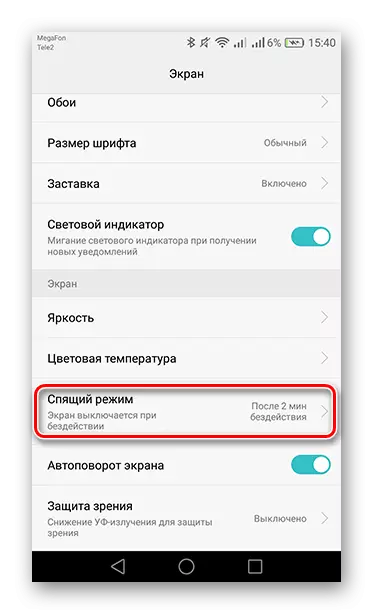
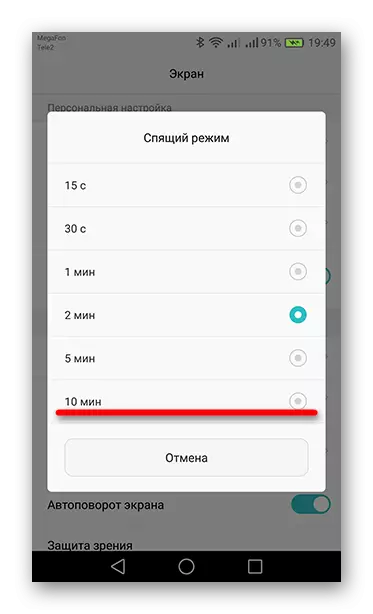
Disse handlinger skal hjælpe med at slippe af med en fejl. Når du har downloadet programmet, skal du returnere søvntidspunktet i en acceptabel position.
Metode 2: Rengøringsaktive baggrundsapplikationer
En anden fejlfaktor kan være rammen på enheden, scoret ved forskellige driftsapplikationer.
- For at stoppe arbejdet med unødvendige applikationer i øjeblikket, gå til "Indstillinger" til fanen "Programmer".
- På forskellige skaller kan Android-udvalget af deres skærm være på forskellige steder. I dette tilfælde skal du på toppen af skærmen klikke på "Alle applikationer" -strengen med den arrogante ned.
- Derefter skal du vælge de programmer, du ikke behøver, skal du gå til oplysningerne om dem og stoppe deres arbejde ved at trykke på den tilsvarende knap.
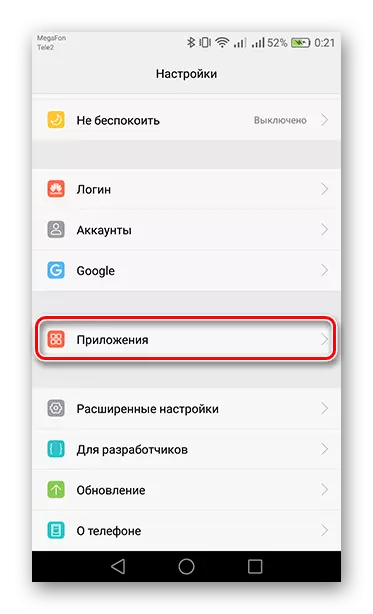
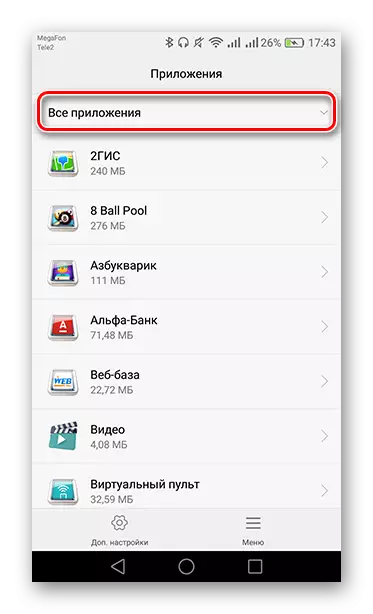
Vælg "Aktiv" i vinduet Applied Application Sortering.
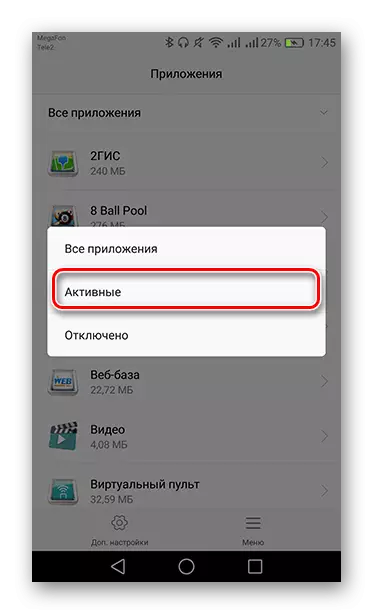
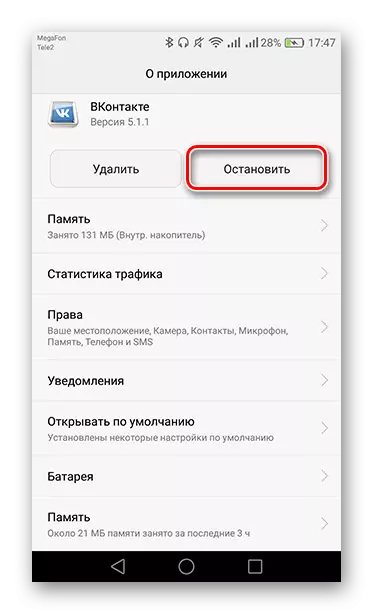
Også i hurtig rengøring vil hjælpe med at rengøre mester. Næste, gå tilbage til Play Market og prøv at downloade eller opdatere softwaren.
Metode 3: Play Market Data Rengøring
Over tid akkumulerer playlines data fra tidligere shopping, hvilket påvirker sin korrekte drift. Periodisk skal de fjernes, så sådanne fejl ikke sker.
For at gøre dette skal du gå til "Indstillinger" på din gadget og åbne "Applications" -unktet.
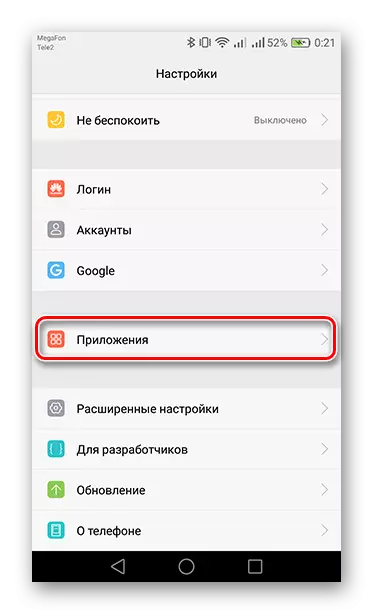
- Blandt de installerede programmer, find Play Market og klik på titlen, vælg det.
- Følg hukommelsen til "Memory", og tryk derefter på knapperne "Ryd cache" og "Reset". Tryk på "OK" for at bekræfte i pop-up-vinduer. I Android-versioner under 6.0-cache og nulstilling er straks, når du indtaster programindstillingerne.
- Nu er det stadig at returnere spillemarkedet til den oprindelige version. I bunden af skærmen eller i øverste højre hjørne (placeringen af denne knap afhænger af din enhed), skal du klikke på menuen "og tryk på" Slet opdateringer ".
- Derefter vises et vindue med forfiningen af dine handlinger - Bekræft ved at vælge den relevante indstilling.
- Endelig vises spørgsmålet om at installere kildeversionen. Klik på knappen "OK", hvorefter opdateringer slettes.

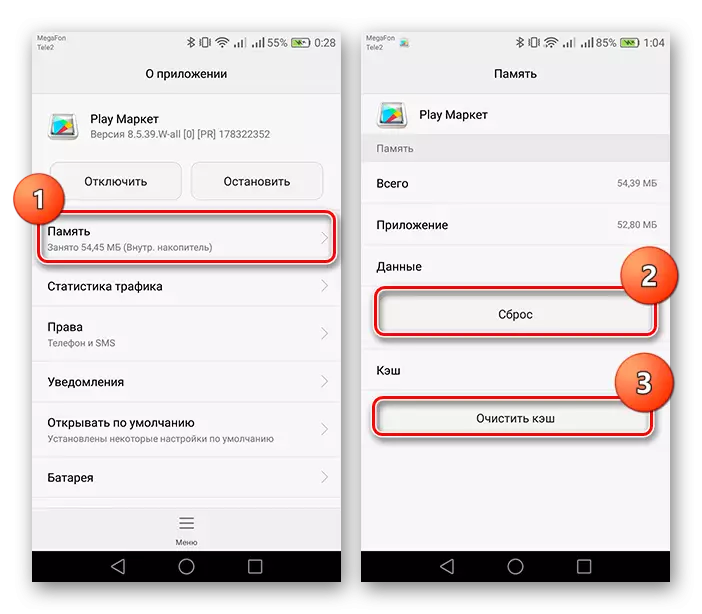
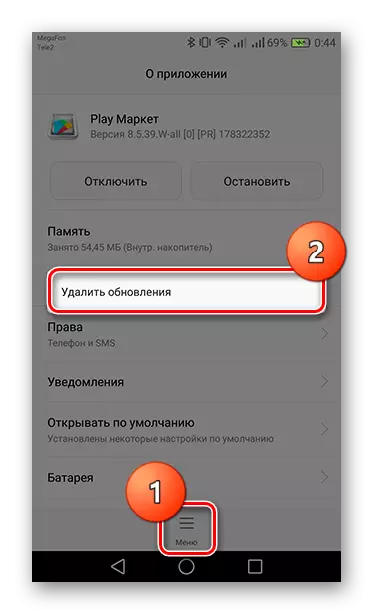
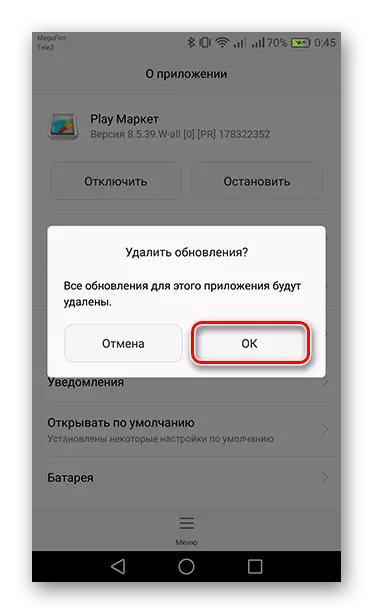

Genstart enheden og gå til Play Market. Det er muligt, at du ikke vil blive tilladt eller smider ud af ansøgningen. Dette vil ske, fordi opdateringen i den sker automatisk, og i det øjeblik det er indstillet, hvilket tager ikke mere end et minut med et stabilt internet. Derefter skal fejlen forsvinde.
Således er det ikke så svært at klare "fejlen 905". For yderligere at undgå dette skal du regelmæssigt rengøre cache-applikationerne. Dermed vil der være mindre fejl og mere ledig hukommelse på enheden.
